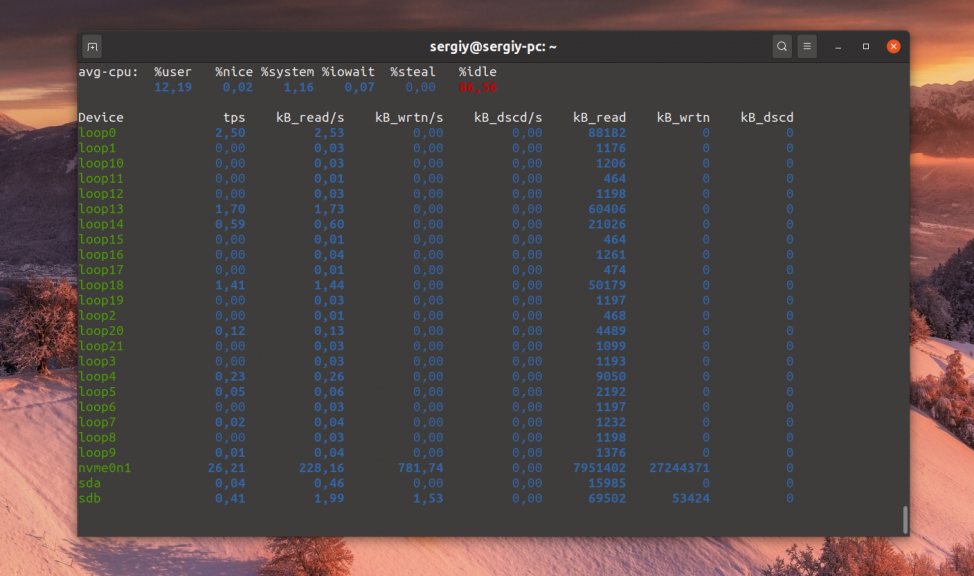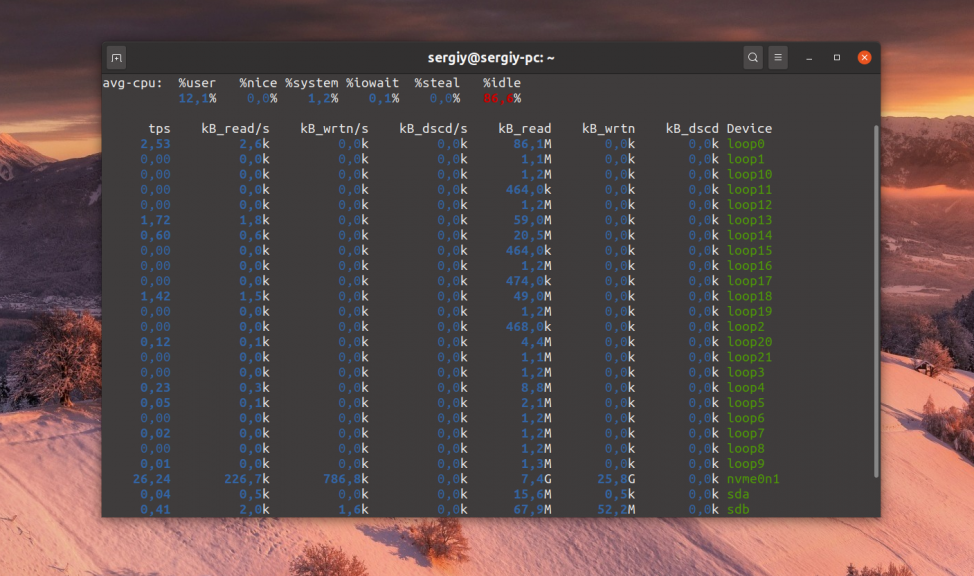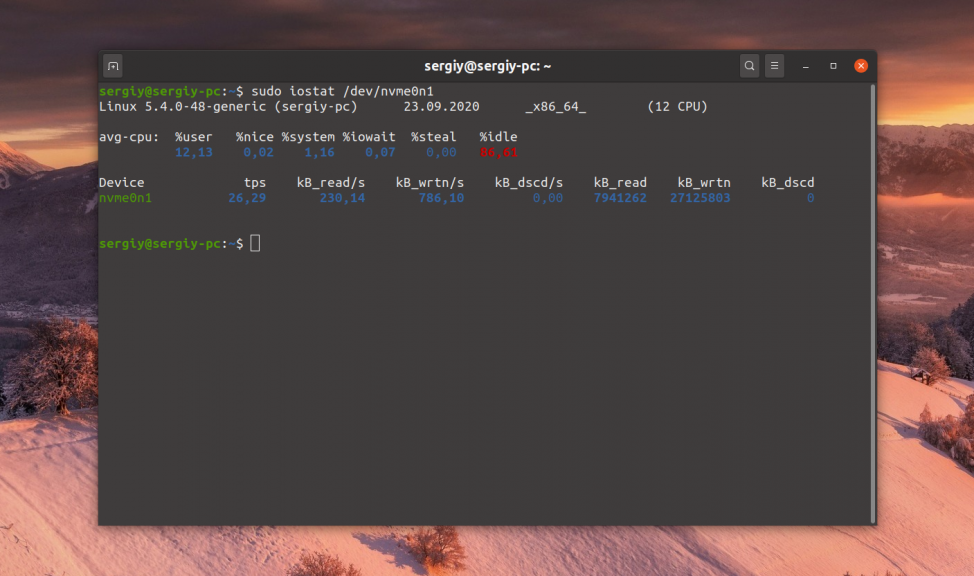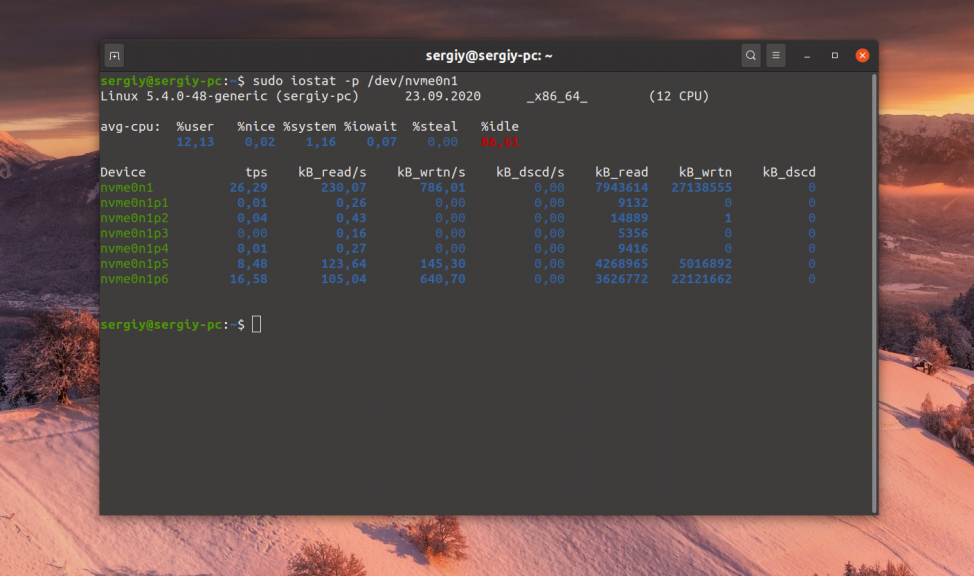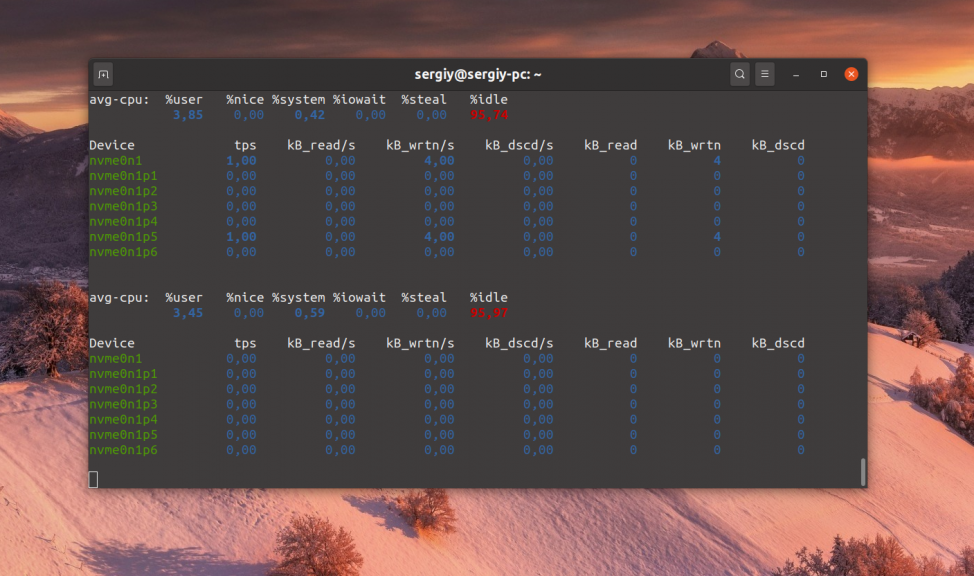Нагрузка на диски в Linux
Для измерения текущей нагрузки на диски (что происходит, кто куда копирует и прочее) в Linux можно использовать iotop (и здесь же lsof) и iostat. А для тестирования возможностей дисковой системы fio. Несмотря на то, что первое, о чем можно подумать в плане попугаев — это IOPS или же Мб/сек за чтение или запись, обратите внимание на время ожидания. Примерно как если бы вы стояли в очереди в кассу: вас обслужили бы за 2 минуты, но очередь может быть минут на 30. И со стороны наблюдателя ваш процесс обслуживания будет «висеть». Именно так могут ощущать себя клиенты сервера, если время ожидания будет намного превышать время выполнения конкретной задачи. Поэтому определение длинной очереди и задержек часто бывает более важным, чем знать, что ваш диск «вау, может писать 400 Мбит/с». Нагрузка на диск может оказаться в 4000 Мбит/с в течение длительных периодов времени и все это время клиенты сервера будут недовольны.
Я здесь пишу свой опыт, со своим видением и трактовкой. Пожалуйста, учитывайте это.
IOTOP
Посмотреть, какие процессы в настоящее время создают нагрузку на диск удобно смотреть командой iotop:
# iotop Total DISK READ: 38.27 M/s | Total DISK WRITE: 36.91 M/s TID PRIO USER DISK READ DISK WRITE SWAPIN IO> COMMAND 28096 be/4 root 0.00 B/s 15.75 K/s 0.00 % 99.99 % [flush-8:64] 28044 be/3 root 0.00 B/s 0.00 B/s 0.00 % 99.99 % [jbd2/sde1-8] 28074 be/4 root 38.14 M/s 38.12 M/s 0.00 % 94.27 % mc -P /tmp/mc-root/mc.pwd.27971 1 be/4 root 0.00 B/s 0.00 B/s 0.00 % 0.00 % init 2 be/4 root 0.00 B/s 0.00 B/s 0.00 % 0.00 % [kthreadd] 3 rt/4 root 0.00 B/s 0.00 B/s 0.00 % 0.00 % [migration/0] 4 be/4 root 0.00 B/s 0.00 B/s 0.00 % 0.00 % [ksoftirqd/0] 5 rt/4 root 0.00 B/s 0.00 B/s 0.00 % 0.00 % [stopper/0] 6 rt/4 root 0.00 B/s 0.00 B/s 0.00 % 0.00 % [watchdog/0] 7 rt/4 root 0.00 B/s 0.00 B/s 0.00 % 0.00 % [migration/1] .
Здесь видно, что в данный момент mc что-то пишет (а в это время в другом окне я в самом деле копировал кучу файлов на usb-диск в Midnight Commander (он же mc).
Понять, что коипрует mc в данный момент можно узнать командой:
IOSTAT
Пример вывода iostat на незагруженной в данный момент старенькой системе из двух SATA HDD в soft raid 1 (зеркало) mdadm:
10/02/2015 12:30:58 PM avg-cpu: %user %nice %system %iowait %steal %idle 5.22 0.00 1.91 8.23 0.00 84.64 Device: rrqm/s wrqm/s r/s w/s rMB/s wMB/s avgrq-sz avgqu-sz await svctm %util sda 0.00 0.00 40.20 1.80 0.39 0.00 19.24 0.21 4.90 4.51 18.94 sdb 0.00 0.00 0.00 1.80 0.00 0.00 3.67 0.01 7.22 7.11 1.28 md1 0.00 0.00 0.00 0.00 0.00 0.00 0.00 0.00 0.00 0.00 0.00 md2 0.00 0.00 40.20 0.40 0.39 0.00 19.82 0.00 0.00 0.00 0.00 md0 0.00 0.00 0.00 0.00 0.00 0.00 0.00 0.00 0.00 0.00 0.00
-x — расширенная статистика
-t — выводить время для каждой порции замеров
5 — интервал замеров 5 секунд.
Если нужны не история, а динамика процесса, попробуйте так:
В этом выводе r/s и w/s это отправленные к устройству запросы на выполнение (IOPS, которые хотелось бы, чтобы устройство выполнило).
await — время, включающее ожидание выполнения запроса (как если бы вы встали в очередь в кассу и ждали бы, пока вас обслужат).
svctm — время, реально затраченное на выполнение запроса (время «на самой кассе»).
Для обычных SATA дисков нагрузка IOPS где-то до 100-130 вполне выполнимая. В момент проведения замеров запрошенная нагрузка была 40 IOPS, поэтому запрос практически в очереди и не стоял, его обслужили почти сразу (на «кассе» никого не было). Поэтому await практически равен svctm.
Другое дело, когда нагрузка на диск вырастает:
10/02/2015 12:33:21 PM avg-cpu: %user %nice %system %iowait %steal %idle 10.36 0.00 10.26 52.41 0.00 26.97 Device: rrqm/s wrqm/s r/s w/s rMB/s wMB/s avgrq-sz avgqu-sz await svctm %util sda 2.80 3800.40 65.20 327.80 5.97 16.12 115.07 45.79 116.45 2.38 93.38 sdb 0.20 3799.00 18.80 329.00 2.41 16.12 109.09 35.00 100.60 2.08 72.28 md1 0.00 0.00 0.00 0.00 0.00 0.00 0.00 0.00 0.00 0.00 0.00 md2 0.00 0.00 87.00 4124.80 8.38 16.11 11.91 0.00 0.00 0.00 0.00 md0 0.00 0.00 0.00 0.00 0.00 0.00 0.00 0.00 0.00 0.00 0.00
%iowait — простой процессора (время в процентах) от или процессоров, в то время пока обрабатывались запросы. Т.е. в среднем процессор отдыхал почти 50% времени.
%user — загруженность процессора пользовательскими приложениями. По этому параметру видно, например, что в данный период процессор был почти не занят. Это важно, т.к. может помочь отсечь подозрения в тормозах из-за процессора.
Замер сделан во время переноса большого количества писем из одной папки IMAP в другую. Особо обратите внимание на await и svctm. Налицо длинная очередь (отношение await к svctm). Дисковая система (или чипсет, или медленный контроллер SATA, или. ) не справляется с запрошенной нагрузкой (w/s).. Для пользователей в этот момент все выглядело просто — сервер тупит или даже завис.
FIO
Заранее проверить производительность дисков можно с помощью fio. Также можно примерно оценить на одной машине производительность дисков и понимать, какой уровень «в среднем по больнице» вы можете ожидать. Это, конечно же, не правильно, но оценить все же поможет. Глубже анализировать результаты, а, главное, методики тестов мне пока трудно.
В общем виде запуск выглядит так:
Файл your.cfg (название произвольное) может быть примерно таким (пример рабочего конфига для теста на чтение):
[readtest] blocksize=4k filename=/dev/sda rw=randread direct=1 buffered=0 ioengine=libaio iodepth=32
Буферизацию не используем (buffered=0), чтение не последовательное (rw=randread).
Во время выполнения этого теста (а выполняться тест может доооолго, надоест — Ctrl+C, результаты все равно будут) можно запустить iostat и посмотреть, что происходит:
10/02/2015 04:17:37 PM avg-cpu: %user %nice %system %iowait %steal %idle 0.60 0.00 1.70 4.01 0.00 93.69 Device: rrqm/s wrqm/s r/s w/s rMB/s wMB/s avgrq-sz avgqu-sz await r_await w_await svctm %util sda 0.00 2.80 110.20 1.00 0.43 0.01 8.19 32.23 289.11 289.45 251.20 8.99 100.00 sdb 0.00 0.00 0.00 0.00 0.00 0.00 0.00 0.00 0.00 0.00 0.00 0.00 0.00 sdc 0.00 0.00 0.00 0.00 0.00 0.00 0.00 0.00 0.00 0.00 0.00 0.00 0.00
Обратите внимание на отношение await к svctm: await/svctm = 32,11..11, т.е. можно считать 32. Это и есть iodepth из конфига your.cfg. Теперь проще понять смысл iodepth — мы указываем, насколько хотим в тесте имитировать длинную очередь заданий.
Я не стал ждать два дня, Ctrl+C и вот результат:
readtest: (g=0): rw=randread, bs=4K-4K/4K-4K/4K-4K, ioengine=libaio, iodepth=32 fio-2.1.3 Starting 1 process ^Cbs: 1 (f=1): [r] [2.5% done] [439KB/0KB/0KB /s] [109/0/0 iops] [eta 02d:00h:19m:31s] fio: terminating on signal 2 readtest: (groupid=0, jobs=1): err= 0: pid=4307: Fri Oct 2 17:15:17 2015 read : io=1920.9MB, bw=448449B/s, iops=109, runt=4491370msec slat (usec): min=5, max=599, avg=49.93, stdev= 8.69 clat (msec): min=10, max=1445, avg=292.21, stdev=208.52 lat (msec): min=10, max=1445, avg=292.26, stdev=208.52 clat percentiles (msec): | 1.00th=[ 34], 5.00th=[ 49], 10.00th=[ 67], 20.00th=[ 102], | 30.00th=[ 141], 40.00th=[ 186], 50.00th=[ 241], 60.00th=[ 306], | 70.00th=[ 383], 80.00th=[ 478], 90.00th=[ 603], 95.00th=[ 693], | 99.00th=[ 865], 99.50th=[ 930], 99.90th=[ 1057], 99.95th=[ 1106], | 99.99th=[ 1221] bw (KB /s): min= 242, max= 527, per=100.00%, avg=438.05, stdev=25.81 lat (msec) : 20=0.01%, 50=5.48%, 100=14.13%, 250=32.05%, 500=30.56% lat (msec) : 750=14.65%, 1000=2.93%, 2000=0.21% cpu : usr=0.54%, sys=1.14%, ctx=501271, majf=0, minf=59 IO depths : 1=0.1%, 2=0.1%, 4=0.1%, 8=0.1%, 16=0.1%, 32=100.0%, >=64=0.0% submit : 0=0.0%, 4=100.0%, 8=0.0%, 16=0.0%, 32=0.0%, 64=0.0%, >=64=0.0% complete : 0=0.0%, 4=100.0%, 8=0.0%, 16=0.0%, 32=0.1%, 64=0.0%, >=64=0.0% issued : total=r=491736/w=0/d=0, short=r=0/w=0/d=0 Run status group 0 (all jobs): READ: io=1920.9MB, aggrb=437KB/s, minb=437KB/s, maxb=437KB/s, mint=4491370msec, maxt=4491370msec Disk stats (read/write): sda: ios=491810/3605, merge=257/4862, ticks=143668620/1157164, in_queue=144830660, util=100.00%
Получили 109 iops, что в принципе нормально, диск обычный, SATA.
Спасибо. Кратко и понятно. Только пожалуйста, сделайте авторизацию удобнее — кучу шагов надо сделать, чтобы оставить комментарий.
Авторизуйтесь для добавления комментариев!
Описание iostat Linux
Утилита iostat позволяет проанализировать загруженность системы. Она выводит основные параметры ввода и вывода данных на диск, скорость записи и чтения данных, а также количество записанных или прочитанных данных. Кроме того, утилита выводит параметры загруженности процессора. Её можно использовать для оптимизации работы системы.
В этой статье мы рассмотрим как пользоваться iostat и что означают основные колонки в её выводе.
Описание iostat Linux
Синтаксис iostat очень простой. Вам достаточно выполнить:
$ iostat опции устройство интервал
Параметры устройство и интервал необязательные. Первый указывает по какому устройству показывать статистику, а второй, с каким интервалом обновлять данные. Давайте сначала рассмотрим опции программы, которые могут вам пригодится:
- -с — отобразить только информацию об использовании процессора;
- -d — отобразить только информацию об использовании устройств;
- -h — выводить данные в отчёте в удобном для чтения формате;
- -k — выводить статистику в килобайтах;
- -m — выводить статистику в мегабайтах;
- -o JSON — выводить статистику в формате JSON;
- -p — вывести статистику по устройству и всех его разделам;
- -x — вывести расширенную статистику;
- -y — отображать статистику с момента запуска утилиты, а не системы;
- -z — спрятать информацию о дисках, у которых нет активности.
Использование iostat в Linux
Самый простой пример использования утилиты, это запустить её без параметров. Она выведет отчёт с со средней статистикой с момента включения системы до момента запуска программы:
В первой части отчёта находится информация о загруженности процессора. Тут есть такие колонки:
- %user — процент использования процессора программами, запущенными на уровне пользователя;
- %nice — процент использования процессора программами запущенными тоже в пространстве пользователя, но только с изменённым приоритетом;
- %system — процент использования процессора ядром;
- %iowait — процент времени затраченного на ожидание завершения операций ввода/вывода;
- %steal — процент простоя виртуального процессора, пока гипервизор отдаёт мощность другому виртуальному процессору;
- %idle — процент времени пока процессор не занят ничем.
Если значение параметра %iowait слишком большое, то это может означать, что у вас проблема с производительностью диска и слишком много времени тратится на ожидание завершения ввода/вывода. Для устройств ввода/вывода тоже отображается ряд колонок с информацией. Разберемся что они означают:
- tps — означает количество запросов на чтение или запись к устройству в секунду;
- KB_read/s, MB_read/s — количество килобайт или мегабайт, прочитанных с устройства за секунду;
- KB_wrtn/s, MB_wrtn/s — количество килобайт или мегабайт записанных на устройство в секунду;
- KB_dscd/s, MB_dscd/s — скорость освобождения блоков данных на устройстве, килобайт или мегабайт в секунду;
- KB_read, MB_read — общее количество прочитанных данных с диска с момента загрузки системы;
- KB_wrtn, MB_wrtn — количество записанных данных с момента загрузки системы;
- KB_dscd, MB_dscd — количество освобождённых блоков на диске в результате выполнения операции trim в килобайтах или мегабайтах.
С чтением и записью, я думаю, что всё понятно. Освобождение блоков с данными с помощью операции trim или discard актуально для SSD дисков. Этой операцией файловая система сообщает какие блоки больше хранить физически не нужно и можно использовать для других целей. Утилита отображает с какой скоростью эти блоки освобождаются, а также сколько блоков или мегабайт данных было освобождено. Рассмотрим ещё несколько примеров. Для просмотра данных в удобном формате выполните:
Чтобы посмотреть данные по нужному устройству просто укажите это устройство:
Можно посмотреть статистику по каждому разделу устройства, тогда надо воспользоваться опцией -p:
Чтобы утилита автоматически обновляла данные каждую секунду просто добавьте интервал. Например:
sudo iostat -p /dev/nvme0n1 1
Если вы не хотите чтобы утилита суммировала все данные с момента запуска операционной системы, то можно использовать опцию -y. Но работает она только если задан интервал:
sudo iostat -y -p /dev/nvme0n1 1
Выводы
В этой статье была рассмотрена команда iostat Linux. Она позволяет понять почему зависает ваша система и действительно ли причина этому — жёсткий диск. Мы рассмотрели далеко не все опции утилиты и далеко не все колонки из возможного её вывода. Более подробную информацию вы можете найти выполнив:
Самая свежая и достоверная информация, как правило, заполняется разработчиками и находится на man — страницах.
Обнаружили ошибку в тексте? Сообщите мне об этом. Выделите текст с ошибкой и нажмите Ctrl+Enter.